再往下,我们画出往左斜的这些矩形,形状颜色为#ffadff,图层混合模式:滤色,不透明度83%。
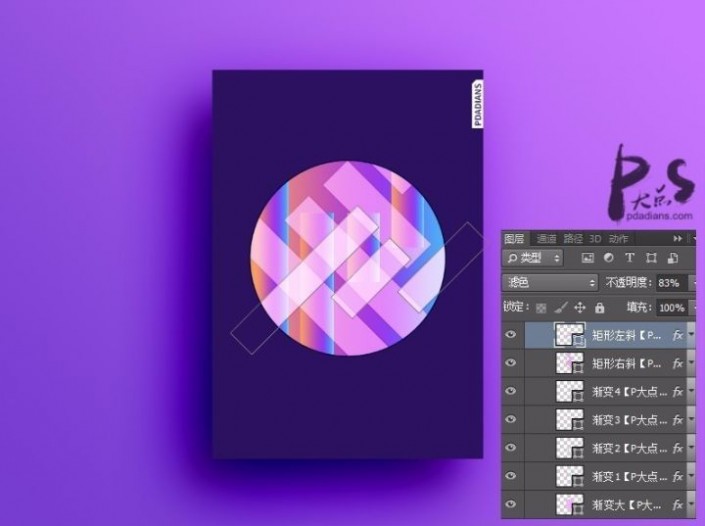
接着,我们画出往左斜的这些矩形上面的那个颜色重一点的矩形,形状颜色为#ffadff,图层混合模式:正常,添加一个描边样式。
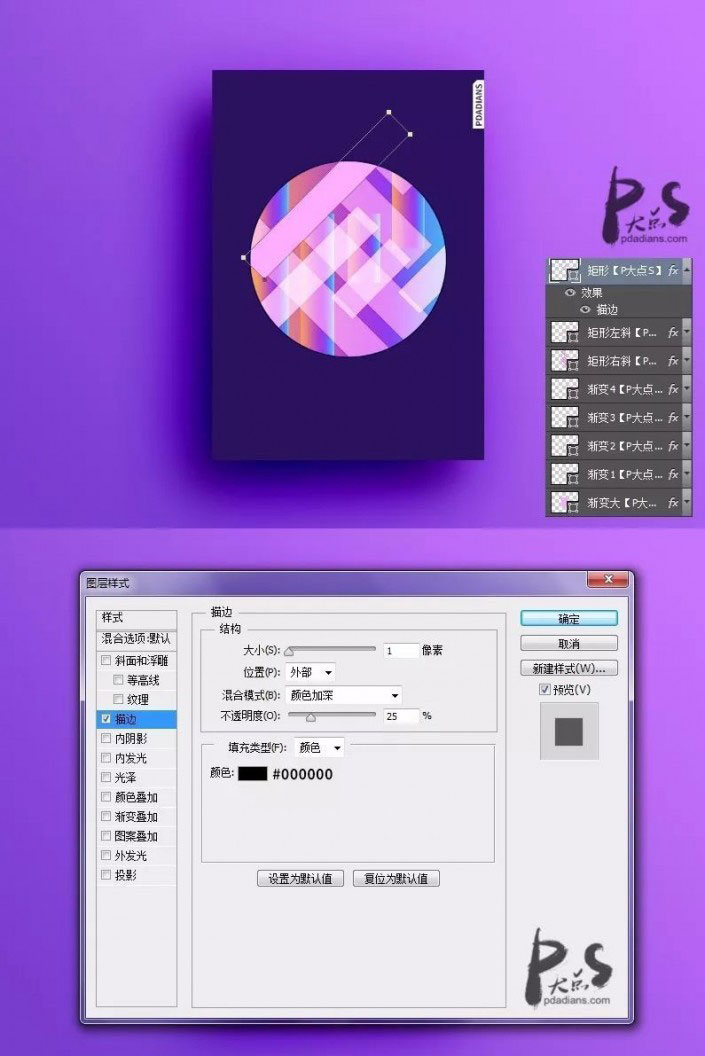
接下来,我为这个形状图层组添加一个内发光和描边样式。
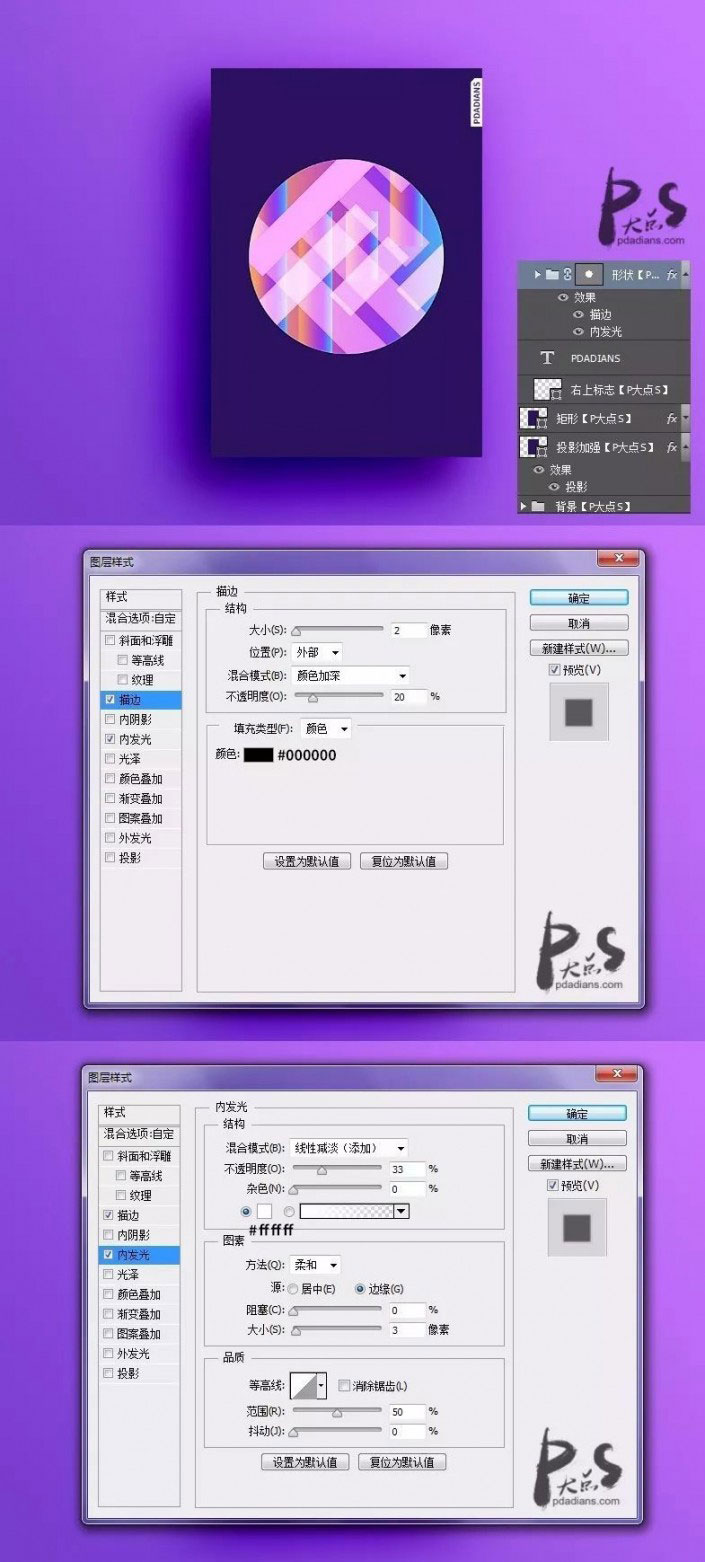
接着,我们再添加这四条白色的矩形。
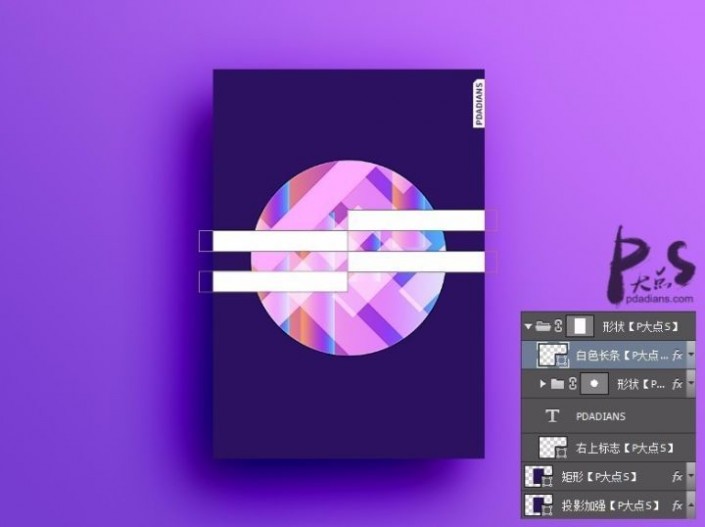
再往下,就是添加文本,并且为文本图层组添加一个描边样式。
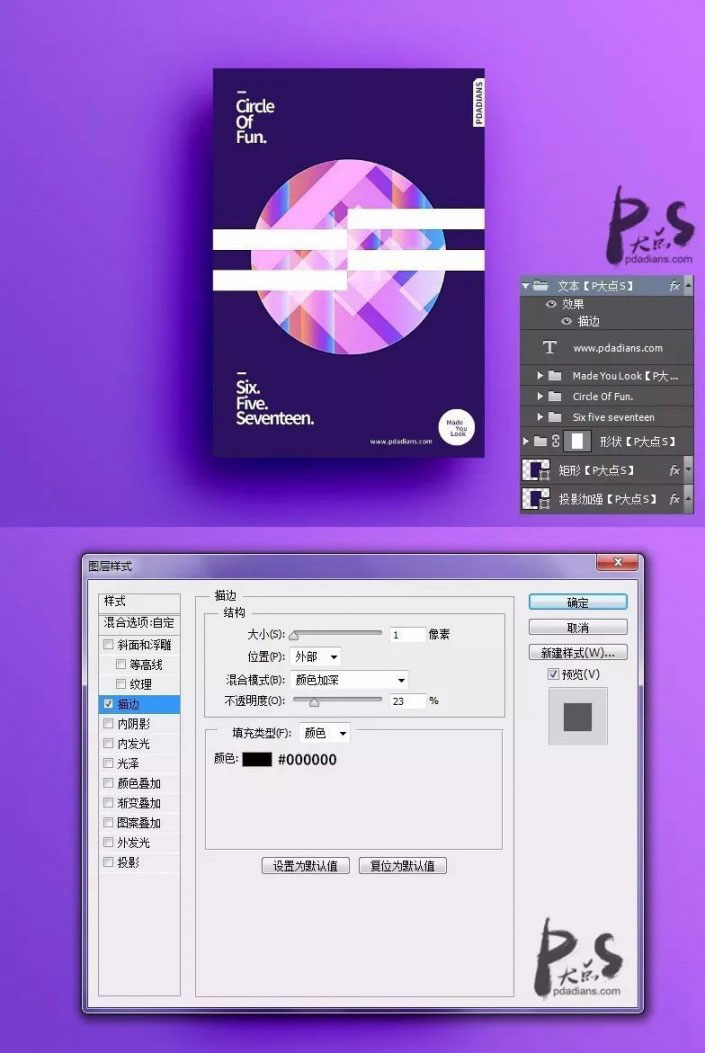
最后,我们复制一层那个圆形的形状图层组,移到底部渐变背景层的上层,CTRL+T放大,大功告成。
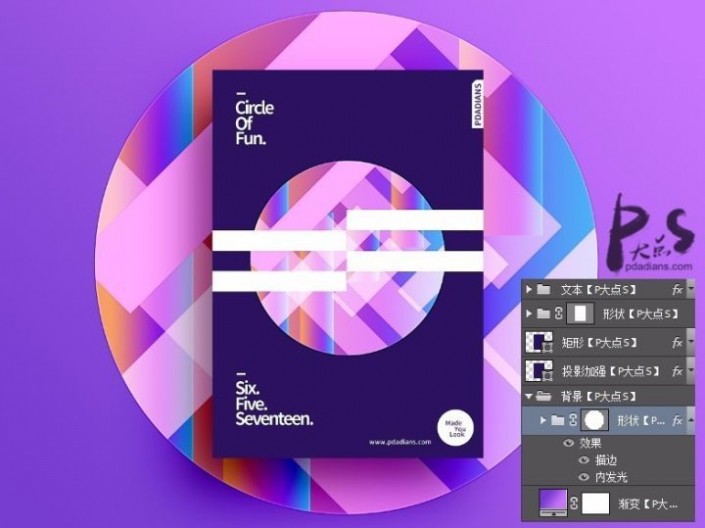
我们最后的效果。
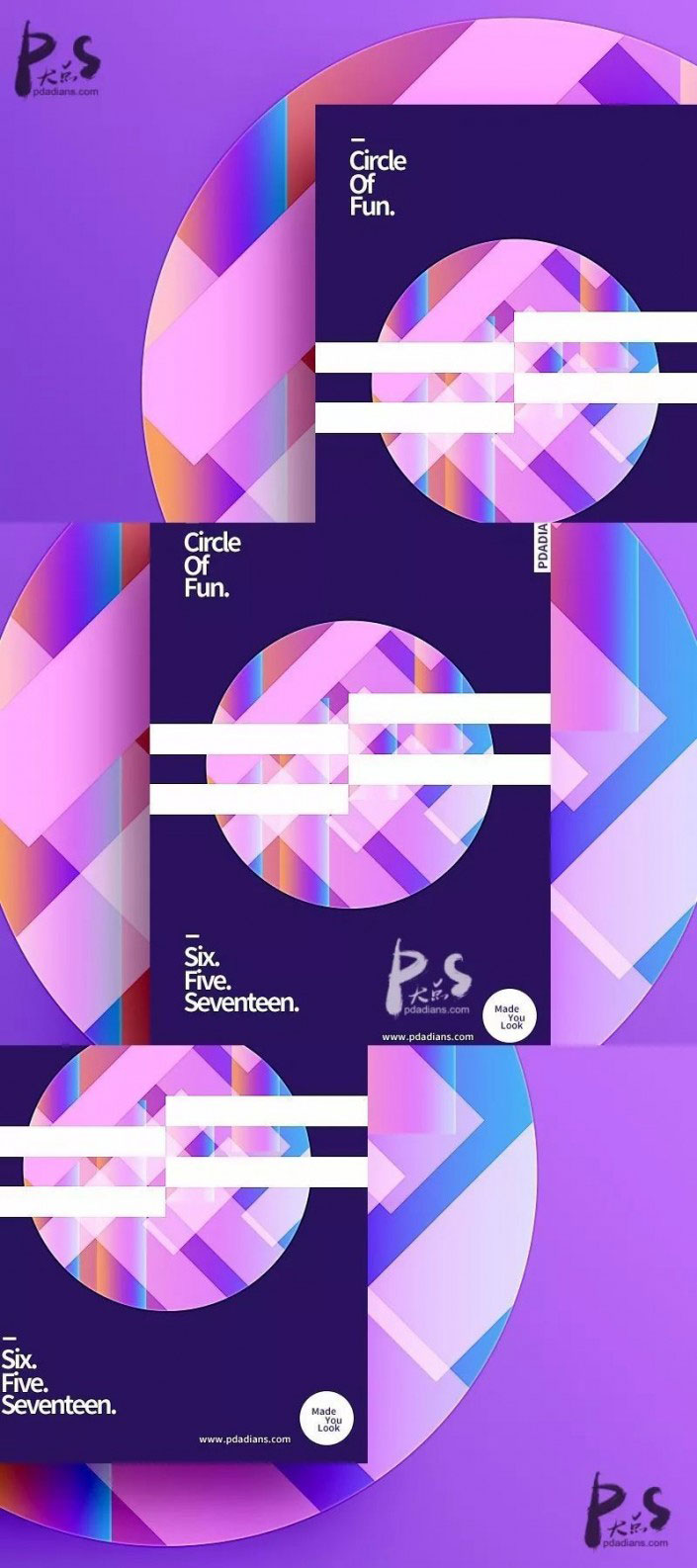
同学需要多做多看多想,PS才会有所进步,快动手制作一下试试吧。







